怎么清除微信浏览器缓存 电脑版微信缓存文件清理方法
更新时间:2023-10-12 12:04:27作者:yang
怎么清除微信浏览器缓存,微信浏览器是我们日常生活中常用的工具之一,但随着时间的推移,它的缓存文件也会逐渐增多,当缓存文件过多时,可能会导致微信浏览器运行变慢或出现其他问题。清除微信浏览器的缓存文件是非常必要的。接下来我们将介绍一些清除电脑版微信缓存文件的方法,帮助您优化微信浏览器的性能。无论是想节省空间还是提高浏览速度,这些方法都能帮助您轻松清理微信浏览器的缓存文件,让您的使用体验更加流畅。
方法如下:
1.首先需要登录微信,这里就不详细将登录方法了哈!大家都会的!登录之后找到左下角的三杠,如图。然后点击进入。
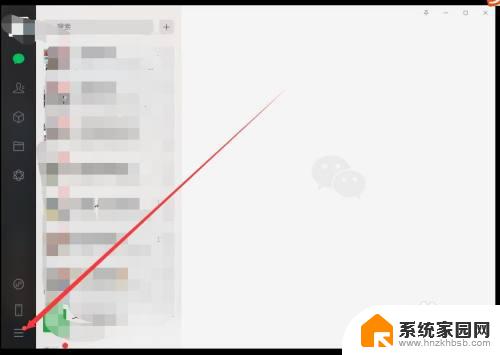
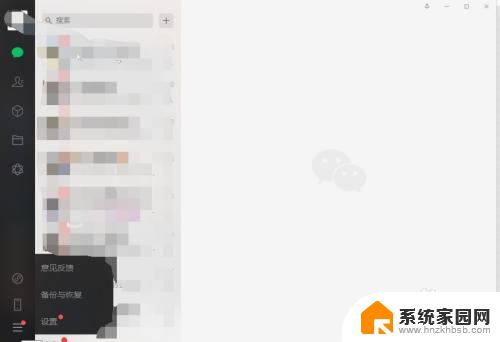
2.然后点击设置,进入微信设置里面。然后点击文件管理。
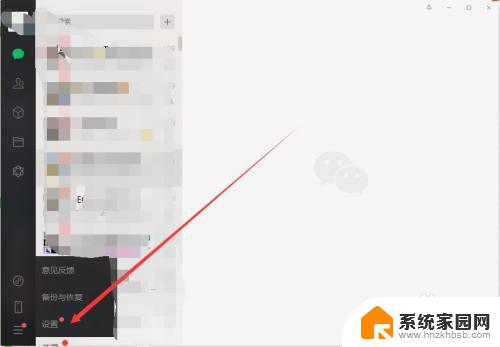
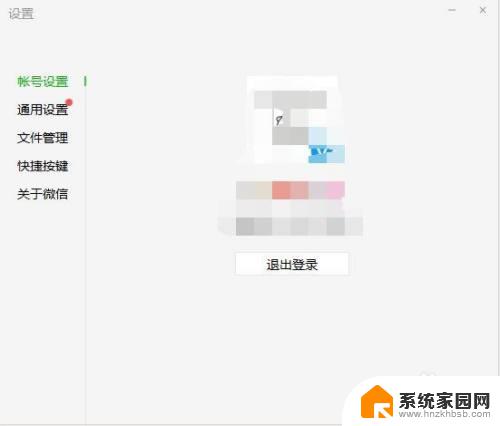
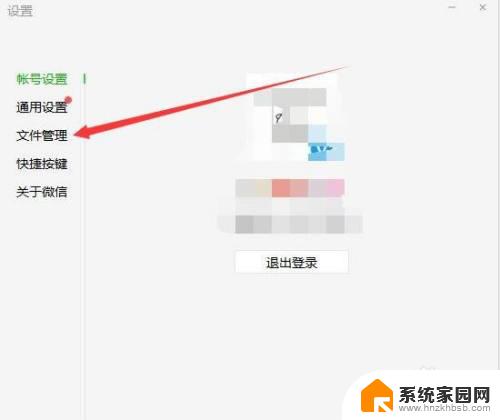
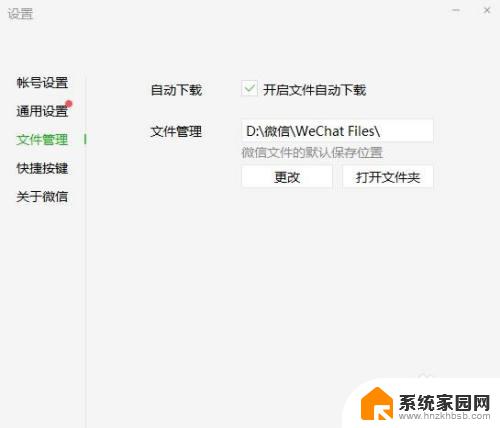
3.进入之后就能看见微信缓存文件所存放的位置了,然后我们点击打开文件夹。
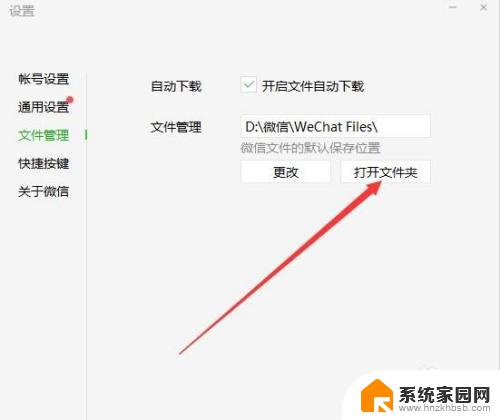
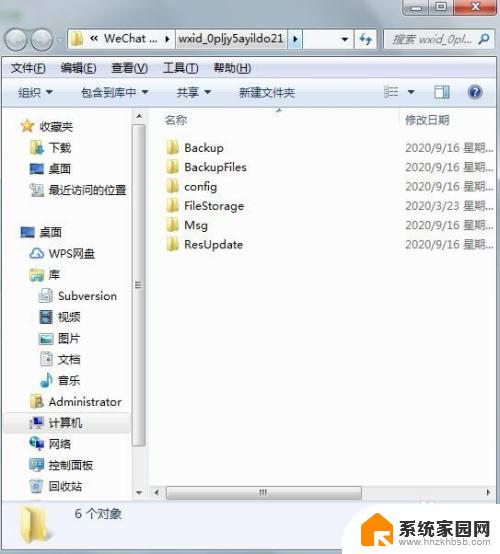
4.进入之后找到“FileStorage”这个文件,点击进入。然后找到“Cache”这个文件。
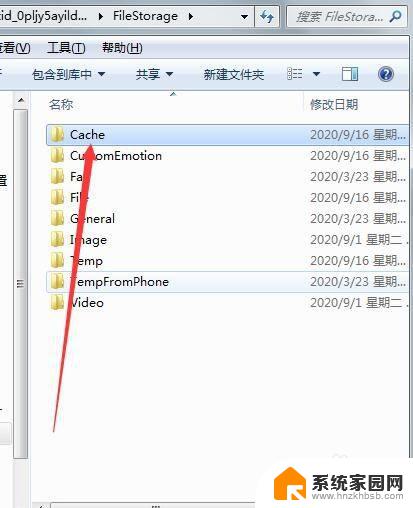
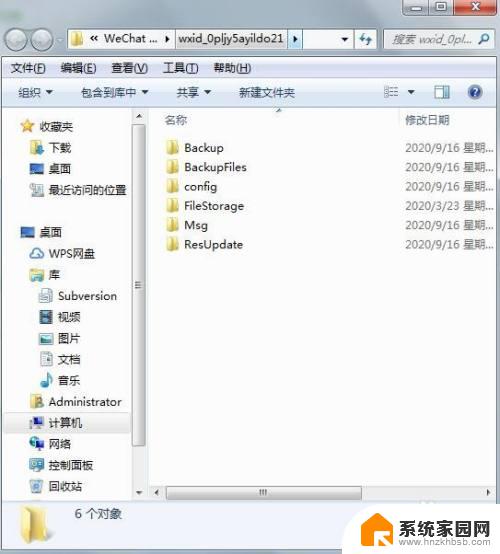
5.进入Cache文件后就能看见年+月为名称的文件夹,点击进入就是微信缓存的一些图片。我们可以直接将年+月为名称的文件夹直接全部删除即可。
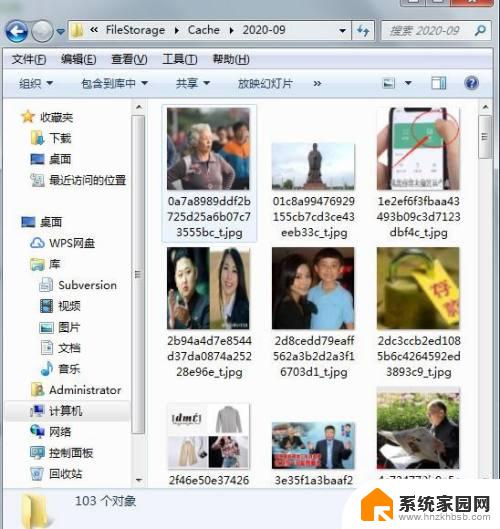
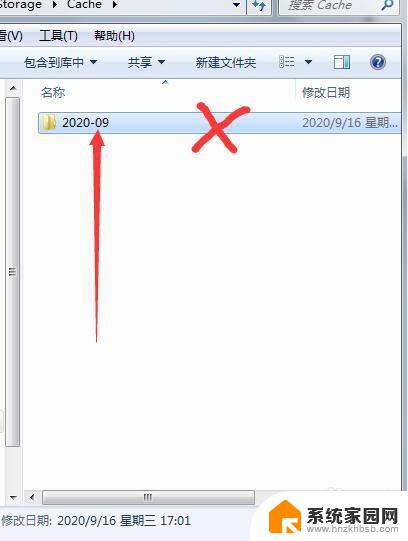
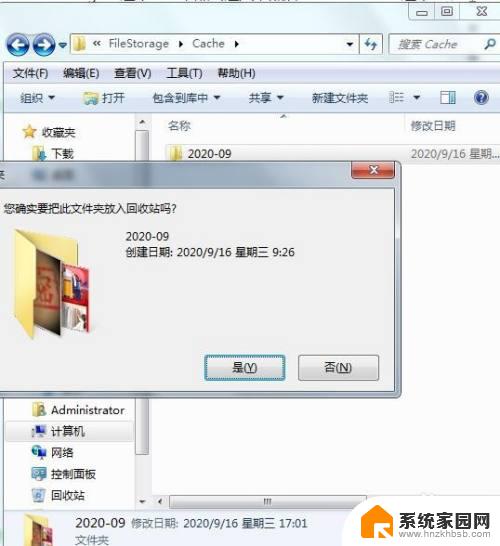
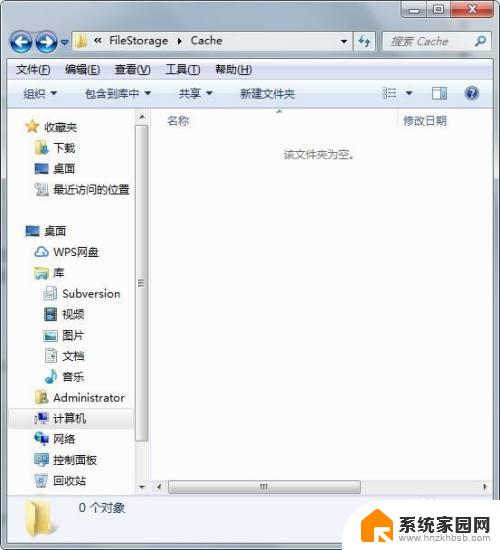
6.然后微信设置里面,找到通用设置,点击清除聊天记录。这样一来微信缓存文件几乎没有了。
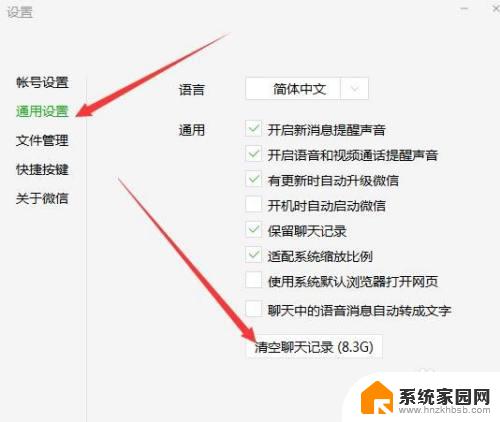
以上就是清除微信浏览器缓存的方法,如果您遇到相同问题,可以参考本文介绍的步骤进行修复,希望这篇文章对您有所帮助。
怎么清除微信浏览器缓存 电脑版微信缓存文件清理方法相关教程
- 微信缓存清除 电脑版微信缓存文件清理方法
- 电脑里微信缓存怎么清理 如何清理电脑版微信的缓存文件
- 电脑清理浏览器缓存怎么操作 Microsoft Edge浏览器缓存清理方法
- 怎么清空电脑浏览器缓存 电脑浏览器缓存清除方法
- 电脑浏览器清除缓存怎么操作 Microsoft Edge浏览器清理缓存步骤
- 电脑清除浏览器缓存怎么操作 如何清理Microsoft Edge浏览器缓存
- ie浏览器怎样清理缓存 如何彻底清除IE浏览器缓存
- 怎么清理浏览器的缓存垃圾了 Microsoft Edge浏览器如何清理缓存
- 如何清空电脑浏览器缓存? 如何清理电脑缓存文件
- 怎么删除电脑里的微信缓存文件 电脑版微信如何清理缓存文件
- 台式电脑连接hdmi 电脑连接显示器的HDMI线怎么插
- 电脑微信怎么在手机上退出登录 手机怎么退出电脑上的微信登录
- 打开检查作业 如何使用微信小程序检查作业
- 电脑突然要求激活windows 如何解决电脑激活Windows问题
- 电脑输入密码提示错误 电脑密码输入正确却提示密码错误
- 电脑哪个键关机 电脑关机的简便方法是什么
电脑教程推荐